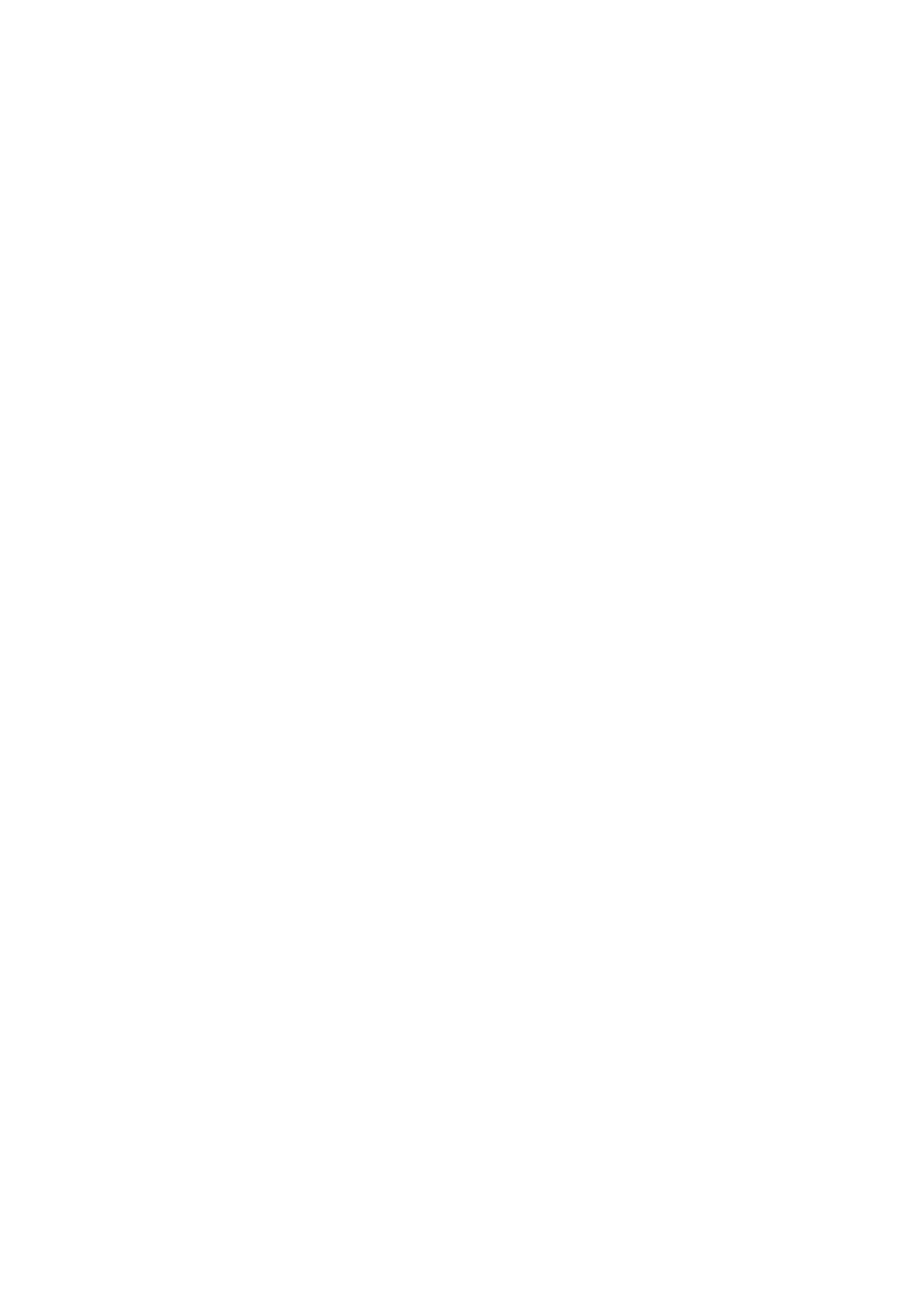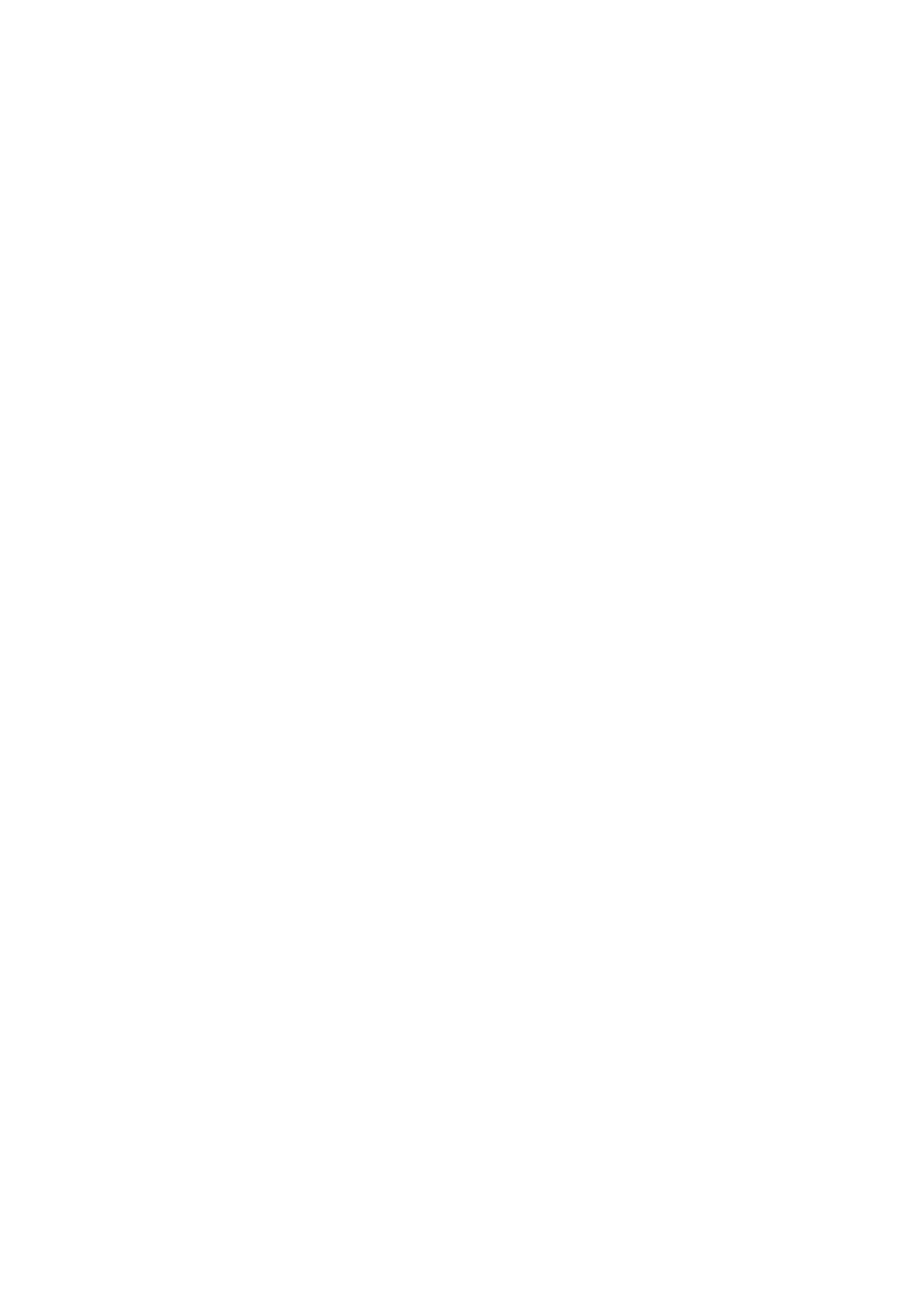
16
переменного тока и электрический шнур. Адаптер переменного тока предназначен только для
использования внутри помещения. Заряжайте док-станцию и датчики только внутри помещения.
ЗАРЯДКА POLAR PRO SENSORS
Заряжайте датчики на док-станции Polar Pro team. Отстегните датчики от ремней и вставьте их в док-
станцию, зафиксировав так, чтобы они полностью встали на свое место (убедитесь, что оба конца
датчиков зафиксированы на своем месте). Датчики размещены правильно, если логотипы Polar
на датчике и док-станции обращены в одну и ту же сторону. Зарядка полностью разряженных
датчиков может занять три часа.
ОБНОВЛЕНИЕ ПРОШИВКИ
На док-станции Polar Pro Team и датчиках Polar Pro установлено обновляемое программное
обеспечение. Как только появляется новая версия программного обеспечения, в приложении Polar
Team Pro появится уведомление с предложением загрузить новую версию. Программное обеспечение
как датчика, так и док-станции обновляется через приложение Polar Pro Team на iPad. Рекомендуется
обновлять программное обеспечение по мере выхода новых обновлений.
КАК ОБНОВИТЬ ПРОГРАММНОЕ ОБЕСПЕЧЕНИЕ
1. Установите iPad на док-станцию, приложение Polar Team Pro перейдет в режим Датчики и док-
станция.
2. Как только вышло новое программное обеспечение, появляется
сообщениеДОСТУПНООБНОВЛЕНИЕ.
3. Коснитесь кнопки ДОСТУПНООБНОВЛЕНИЕ, а затем - кнопки Обновить док-станцию или
Обновить датчики, в зависимости от того, какое программное обеспечение вышло.
ОБНОВЛЕНИЕ ИНФОРМАЦИИ
l Во время обновления не вынимайте iPad - это может приведет к прерыванию процесса
обновления.
l Обратите внимание, что обновление док-станции со всеми датчиками (20 шт.) может занять до
40 минут.
l Все датчики можно обновлять одновременно.
ЯЗЫКИ
Решение Polar Team Pro доступно на следующих языках: английский, немецкий, французский,
итальянский, голландский, испанский, португальский, датский, финский, норвежский, шведский,
польский, русский, японский и упрощенный китайский.
Язык онлайн-сервиса и приложения Polar Team Pro зависит от языковых настроек вашего интернет-
браузера или iPad. Чтобы изменить язык онлайн-сервиса, перейдите на страницу языковых настроек
вашего интернет-браузера. Чтобы изменить язык приложения, перейдите на страницу языковых
настроек интернет-браузера вашего iPad.